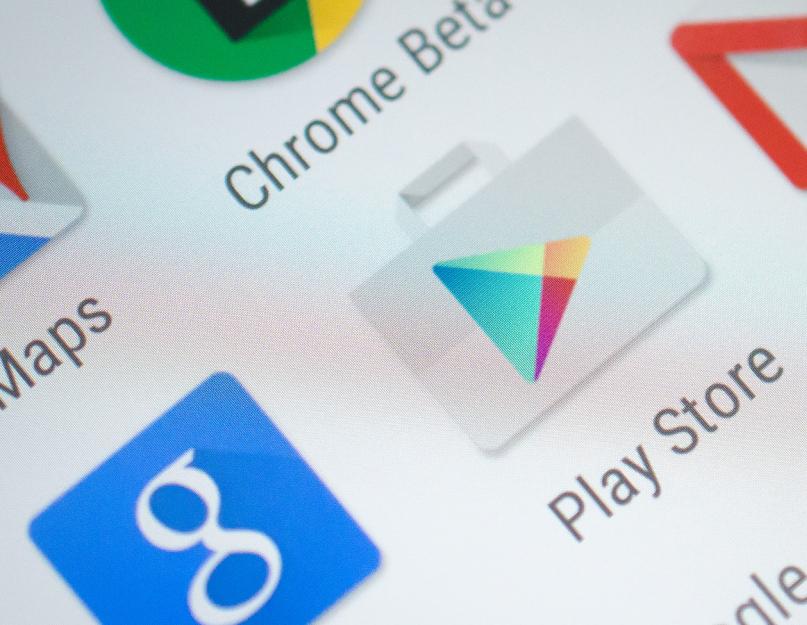Az alkalmazások Android-eszközére való telepítésének legegyszerűbb módja az Android-eszközök hivatalos könyvtárában, a Play Marketen keresztül. Ebben a cikkben elmondjuk, mi ez és hogyan kell használni.
Navigáció
Mire való a Play Market és mik az előnyei?
A Play Market a Google hivatalos címtára (néha boltnak is nevezik). Ezzel bármilyen alkalmazást telepíthet okostelefonjára vagy táblagépére, amelyet a címtár moderátorai ellenőriztek. Az okostelefon képességeit jelentősen bővítő alkalmazások mellett a Play Marketen könyveket, filmeket, zenéket és játékokat tölthet le készülékére.
A Play Market előnyei a nem hivatalos Android-alkalmazások könyvtáraihoz képest:
- A hivatalos katalógusból letöltött és az eszközére telepített alkalmazások gyakorlatilag hibamentesek. És ha vannak ilyenek, akkor azokat a fejlesztő gyorsan kiküszöböli.
- A Play Market telepítése után (ha kezdetben nem rendelkezett vele, ami ritka), értesítéseket kaphat a modulalkalmazásaira telepített frissítések megjelenéséről
- Ha a Google+-t használja, alkalmazásokat ajánlhat ismerőseinek, és ajánlásokat kaphat tőlük. Mi segíthet megtalálni azt az alkalmazást, amelyet esetleg nem lát a katalógusban
Hogyan lehet belépni a Play Marketre táblagépről vagy okostelefonról?
A Play Marketre való belépéshez meg kell találnia az alkalmazás ikonját okostelefonján és táblagépén. Ezt követően, ha még nincs regisztrálva Önnél, meg kell adnia e-mail címét a Gmail szolgáltatásban. Az oldal oldalain már írtunk arról, hogy mennyire hasznos egy postafiók erről a szolgáltatásról. És általában hogyan használhatja a Google szolgáltatásokat anélkül, hogy postafiókja lenne a Gmailben?
Miután belép a Play piacra, gyorsan kitalálja, hogyan kereshet alkalmazásokat ezen a szolgáltatáson belül. Ennek legegyszerűbb módja egy speciális keresősáv. Ebben elegendő a kívánt alkalmazás nevében elkezdeni vezetni, és a Google tippjei segítenek gyorsan megtalálni.
De mi van, ha nem ismeri az alkalmazás nevét? Keressen megfelelőt a katalógus részeiben. Ehhez kattintson a "Kategóriák" gombra, és válassza ki a kívánt részt. Ezek után a pályázati listában keressük a számunkra szükségeset.
Hogyan állítsuk be optimálisan a Play Marketet?
A Play Markettel való kényelmes munkavégzés érdekében ez a szolgáltatás kényelmesen testreszabható. Például csak Wi-Fi kapcsolaton keresztül engedélyezheti az alkalmazásfrissítéseket.
A következő funkciókat is aktiválhatja:
- Ikonok hozzáadása az eszköz kezdőképernyőjéhez
- Értesítés a frissítésekről
- Aktiválja a szülői felügyeletet stb.
A fizetési adatok biztonságát további hitelesítés aktiválásával is növelheti.
Hogyan lehet újra regisztrálni a Play Marketen Android telefonon és táblagépen?
![]()
Nem kell újra regisztrálnia a Play Marketen. Végül is bármikor visszaállíthatja fiókját. Csak látogassa meg az oldalt https://www.google.com/accounts/recovery/forgotusernameés válaszoljon néhány kérdésre.
Ha régi fiókja nem hordoz semmilyen értéket, akkor könnyedén újra regisztrálhat a Google-nál. Ehhez újra regisztrálnia kell egy e-mail fiókot a Gmailben.
Hogyan tölthetem le ingyen a Google Play-t?
Előfordulhat, hogy egyes okostelefonok, különösen a Kínában gyártott okostelefonok nem rendelkeznek a Play Market alkalmazással. Mi a teendő ebben az esetben? Természetesen telepítse ezt az alkalmazást. Mellesleg, ha a hivatalos Google-katalógus alkalmazásával való munka során gyakran előfordulnak hibák, akkor ebből a helyzetből az alkalmazás újratelepítése lehet a kiút.
Kétféleképpen telepítheti a Play Marketet eszközére:
- Töltse le a Play Market apk fájlját egy megbízható forrásból, töltse le eszközére, és használja a fájlkezelőt a modul telepítésének aktiválásához. Sajnos ez a módszer nem alkalmas régebbi okostelefonokhoz. Előfordulhat, hogy a hivatalos Google Directory alkalmazást nem támogatják a régi eszköz képességei.
- Ha szeretne kísérletezni, és CyanogenMod-ot, MIUI-t vagy más egyedi firmware-t telepített eszközére, akkor a Play Market telepítéséhez először telepítenie kell a csomagot hézagok. Ehhez le kell töltenie az archívumot a rajongók körében népszerű Android-fórumok egyikéről. A gapps archívumot a memóriakártyára másoljuk, és helyreállítási módban betöltjük az okostelefonba. Erre választunk Telepítés zip fájlbólés adja meg a fájlok elérési útját
Leggyakrabban a Play Market ilyen módon történő telepítése után az Android kérni fogja, hogy frissítse. Ezt megtesszük, és az alkalmazást rendeltetésszerűen használjuk.
Miért nem tudok belépni a Play Marketre, és hogyan tudok belépni?

Néha előfordulhat, hogy nem tud belépni a Play Marketre. Mi a teendő ebben az esetben? Számos megoldás létezik erre a problémára. Nézzük meg őket közelebbről. A leggyakoribb probléma, hogy a felhasználó nem tud belépni a hivatalos Android alkalmazáskatalógusba, a Google-fiók hiánya. Megoldhatod, ha regisztrálsz a "Corporation of Good" szolgáltatásaiba.
Ne felejtse el ellenőrizni az internetkapcsolatot. Lehet, hogy csak hiba történt a vonalon? Próbálja meg mobil interneten keresztül megnyitni a Play Marketet, vagy használjon másik elérhető Wi-Fi hálózatot.
Ez is lehet az oka annak, hogy a rendszer nem „enged” be a Play Marketbe - helytelenül állította be az időt és a dátumot az eszközön. A probléma megoldásához be kell állítania a megfelelő időt, napot, hónapot és évet.
A másik ok, amiért a Play Market továbbra is áthatolhatatlan erőd marad számodra, a túlcsorduló gyorsítótár. Megtisztítása nemcsak az alkalmazáskatalógusba való belépést segíti elő, hanem a mobileszköz felgyorsítását is.
Ha a fenti módszerek mindegyike nem működik, akkor valószínűleg vissza kell állítania a készülék gyári beállításait. Ebből a célból a "Beállítások" - "Biztonsági mentés és visszaállítás" menüpontba kell lépnie.
Következtetés
A Play Market alkalmazásainak, játékainak, zenéinek, filmeinek és könyveinek hivatalos katalógusa nagyon népszerű. Itt az Android készülék minden felhasználója letölthet bármilyen tartalmat, amelyre szüksége van a munkához és a szórakozáshoz. Természetesen nem minden alkalmazás képes átmenni a címtár szigorú moderálásán. Ez egyrészt jó, a Google védi az okostelefonok és táblagépek tulajdonosait az operációs rendszerén. Másrészt némileg korlátozza a kérelmek számát. Ha nem fél a biztonságtól, használhat alternatív könyvtárakat. De jobb, ha nem ezt teszi, hanem mindent megtalál, amire szüksége van a Play Marketen.
Videó. A legtöbb hiba kijavítása a Play Marketen - Android
Az Android operációs rendszer semmiképpen sem tévedhetetlen. Sok erre épülő okostelefon időről időre különféle hibákat ad, idegessé téve a felhasználót. Talán az egyik legsúlyosabb hiba a Play Markethez kapcsolódik. A hordozható kütyük egyes tulajdonosai számára hirtelen megtagadja a működést, bár korábban jól működött. A mai cikk megpróbál segíteni abban, hogy a Google Play életre keltsen.
Meg kell érteni, hogy maga az ügyfél Játékpiac egy normál alkalmazás – nem része az operációs rendszernek, ahogy egyesek gondolják. Ebben a tekintetben senki sem mentes attól, hogy az ügyfél megbukik. Ennek okai teljesen eltérőek lehetnek.
Ezt a programot rendszeresen frissítik. Ha letiltja ezt a folyamatot, akkor az ügyfél hamarosan elavulttá válik. Részben néhány ember számára a Play Market éppen ezért nem működik. Bár leggyakrabban még mindig van mód az alkalmazás frissítésére, aminek eredményeként az ügyfél teljesítménye meglehetősen gyorsan helyreáll.
De leggyakrabban a problémákat maga az operációs rendszer állapota okozza. Egyes belső folyamatok zavarják a Google Play teljesítményét, ezért a képernyőn hibaszámmal ellátott üzenet jelenik meg. Érdekes, hogy ez a szám legtöbbször még egy tapasztalt szakembernek sem mond semmit, aki rendszeresen javítja az okostelefonokat. Mindenesetre működőképessé teheti a Play Marketet, ha használja útmutatónkat.
Először is indítsa újra a készüléket. Sok esetben ez az egyszerű művelet megoldja a problémát. Csak akkor folytassa a következő lépésekkel, ha az újraindítás után nincs látható változás.
Állítsa vissza a Play Market alkalmazás beállításait
Mint fentebb említettük, az ügyfél A Google Play- Ez egy közönséges alkalmazás, amelyet az eszköz gyártója előre telepített. Ezért senki sem tiltja meg, hogy visszaállítsa a kliens beállításait, ha leáll. Ez a folyamat nem különbözik bármely más program visszaállításától. Nevezetesen a következőket kell tennie:
1. lépés. Menj " Beállítások».
2. lépés Ugrás a szakaszra Alkalmazások". Úgy is lehet nevezni " Alkalmazáskezelő».

3. lépés Keresse meg a Play Áruházat a listában, és kattintson rá.

4. lépés A megjelenő beállítási ablakban kattintson a gombokra " Adatok törlése"és" Gyorsítótár törlése».

Általában ez a módszer megoldja a problémát. De bizonyos esetekben még ő sem segít.
A Play Market frissítéseinek eltávolítása
Ha az összes beállítás törlése után sem nyitja meg a Play Marketet, akkor meg kell próbálnia megszabadulni az összes programfrissítéstől, visszaállítva az eredeti állapotába. Ehhez be kell lépnie a fent leírt ügyfélbeállítások ablakába. Ebben kattintson a " gombra Frissítések eltávolítása».

Egy idő után az operációs rendszer eltávolítja a Google Play kliens által kapott összes frissítést. Ennek eredményeként pontosan olyan lesz, mint amit okostelefon vásárlása után azonnal elindított, amikor éppen megadta az adatokat a Google-fiókjából.
Együttműködés a Google Play szolgáltatásokkal
A Play Market és sok más előre telepített alkalmazás működése közvetlenül függ a program állapotától " Google Play szolgáltatások". Nem fogja látni az ikonját a menüben vagy az asztalon. Ez a program azonban az okostelefon bekapcsolásával egy időben indul - ez az, amely meglehetősen nagy mennyiségű RAM-ot foglal el. Ha nem csak a Play piaccal, hanem néhány más alkalmazással is problémái vannak, akkor megpróbálhatja törölni a Google Play szolgáltatások beállításait. Ehhez hajtsa végre a következő lépéseket, amelyek közül néhányat fentebb már leírtunk:
1. lépés. Menj " Beállítások».
2. lépés Lépjen a "" részre Alkalmazáskezelő"vagy" Alkalmazások».
3. lépés Kattintson a "" nevű programra Google Play szolgáltatások».

4. lépés Kattintson a " gombra Gyorsítótár törlése».

Ellenőrizze a Play Market teljesítményét. Lehetséges, hogy a probléma megoldódott.
Együttműködés a Google szolgáltatási keretrendszerrel
Ennek ellenére néha problémák adódhatnak a Play Markettel egy külön folyamat instabilitása miatt Google Szolgáltatások Keretrendszer. Valójában nem tekinthető külön programnak, de az "Alkalmazáskezelőben" továbbra is megtalálható. Szóval hajrá:
1. lépés. Látogatás " Beállítások».
2. lépés Menj " Alkalmazások"vagy" Alkalmazáskezelő”, az okostelefon típusától függően.
3. lépés Ugrás a lapra Összes» és kattintson a gombra Google Szolgáltatások Keretrendszer.

4. lépés Itt kattintson a gombokra Adatok törlése"és" gyorsítótár törlése».

Ez minden. Ez segíthet, bár ennek valószínűsége nem túl nagy.
Egyéb szolgáltatások
Ugyanabban az "Alkalmazáskezelőben" találhat más szolgáltatásokat is, amelyektől a Play Market munkája közvetlenül függ. Ha ezen szolgáltatások bármelyike le van tiltva vagy instabil, akkor nem tudja letölteni az alkalmazást, és néha egyáltalán nem fog belépni a Google Playbe.
Lépjen a szolgáltatásbeállítások oldalára Google Fiókok”, amely a „ lapon található Összes". Kérjük, vegye figyelembe, ha ez a szolgáltatás le van tiltva. Ha ez igaz, kattintson a " Bekapcsol».

Ugyanígy ellenőrizze a " Letöltéskezelő". Ha le van tiltva, kattintson a " Bekapcsol».

Egy rosszindulatú alkalmazás, amelyet köznyelvben vírusnak neveznek, letilthatja e szolgáltatások egy részét. Ezért javasoljuk, hogy olvassa el a cikket legjobb vírusirtó androidra .
Google-fiók törlése és visszaállítása
Ha a fent tárgyalt módszerek mindegyike nem segít, akkor komolyabb intézkedéseket kell tenni. Megpróbálhatja például törölni Google-fiókját, majd létrehozni egy újat. Bizonyos esetekben ez valóban segít.
Itt nem írjuk le részletesen a fiók törlésének és létrehozásának módjait. Arról már írtunk, hogy mit kell ehhez tenni. Csak lépjen a következő linkekre:
A Play Marketet blokkoló alkalmazások eltávolítása
Vannak speciális alkalmazások, amelyek teljesen blokkolják a Play Market működését. Ha bármilyen programra gyanakszik ebben, akkor távolítsa el. Különösen meg kell szüntetni vagy legalább letiltani Szabadság. Ez az alkalmazás lehetővé teszi, hogy ingyenesen vásároljon alkalmazáson belül, de nem teszi lehetővé cserébe a Google Play használatát. A program eltávolítása előtt ne felejtsen el kattintani a " Állj meg».
De minden nem ér véget a Szabadság eltávolításával. Ezt követően be kell állítania a fájlt otthont ad. Ahhoz, hogy hozzáférjen, szüksége van rá root jogokat szerezni. Ha ezek megvannak, telepítsen egy fájlkezelőt, amely mélyen behatol a rendszerbe. Lehet, hogy ES Explorer vagy kevésbé befolyásolja a reklám Root böngésző. Ezután indítsa el a fájlkezelőt, és kövesse az elérési utat /system/etc/.

Keressen egy fájlt otthont ad(az egyike azon keveseknek, amelyeknek nincs kiterjesztése), és kattintson rá.

A Root Browser esetében különböző típusú fájlokat kínálunk fel. válassza a " Szöveges dokumentum».


Válassza ki azt az alkalmazást, amellyel ezt a fájlt szerkeszteni szeretné. Ez lehet bármilyen szövegszerkesztő. A mi esetünkben a választás a " A dokumentumok».

Csak a képernyőképen látható sort hagyja meg a fájlban. Ha hiányzik, írd le.

Teljes visszaállítás
Ha a fenti lépések nem segítettek, akkor meg kell tennie végezzen teljes visszaállítást. Külön cikkünkben található egy részletes utasítás, amely leírja a hard reset végrehajtásához szükséges összes műveletet.
Figyelem:így elveszíti az összes felhasználói fájlt. Ezért nem lesz felesleges biztonsági másolat létrehozása, hogy később zenéket, fényképeket, névjegyeket és dokumentumokat küldjön vissza okostelefonjára.
Ez a módszer nem csak nagyon valószínűtlen esetekben segít. Ha az okostelefon megvásárlása után a Play Market működött, akkor most a teljesítménye visszatér.
Internet kapcsolat és idő
Végül megemlítünk még néhány okot, amiért a Play Market nem indul el Androidon. Az első, bármennyire elcsépeltnek is hangzik, az internetkapcsolat hiánya. Ellenőrizze mobil egyenlegét. Ellenőrizze az internetböngészőjét is, hogy nem tölt-e be különböző webhelyeket. Wi-Fi hálózathoz is csatlakozhat, általában a Play Market mindig működik vele.
A Google Play szolgáltatással kapcsolatos problémák másik oka a helytelenül beállított idő. Ügyeljen arra, hogy állítsa be az időzónát, különben a Play Market panaszkodni fog. A "" melletti négyzetet is bejelölheti Hálózati időzóna"és" Hálózati dátum és idő”, ebben az esetben a beállítások automatikusan megtörténik.
Le kell töltenie az alkalmazást. Elindítja a Play Marketet, és ... És furcsa hibát lát: "Be kell jelentkeznie a Google-fiókjába." Ugyanakkor nem tett semmit, és egy ideje a Play Market nem adott hibát. Ésszerű kérdés - mit kell tenni? Értsük meg és keressük a kiutat a helyzetből.
És itt a képernyőkép magáról a hibáról:

A Play Market verziójától függően előfordulhat, hogy megjelenik egy "Replay" gomb is, de ha rákattint, semmi sem történik.
Távolítsa el Google-fiókját az eszközről
A Google-fiók törlése azt jelenti, hogy megszünteti egy adott okostelefonról való lekötését. Ezt követően újra össze kell kapcsolnia fiókját az eszközzel. Csak győződjön meg róla, hogy először emlékezzen Google-fiókja jelszavára.
Menj a beállításokhoz.

Nyissa meg a fiók részt.

Válasszon egy Google-fiókot.

Kattintson a gombra három pont formájában, majd megjelenik egy menü, amelyben meg kell érintenie a „Fiók törlése” sort.

Erősítse meg a fiók törlését az okostelefonról.


A Google Play Market alkalmazás gyorsítótárának és adatainak törlése
Nyissa meg a beállításokat, lépjen az "Alkalmazások" szakaszba.

Keresse meg a Google Play Áruház alkalmazást, és koppintson rá.

Lépjen a "Tárolás" elemre.

Törölje az adatokat és törölje a gyorsítótárat.

Megpróbálja elindítani a Play Marketet.
Ugyanazon adatok törlése a Google Play Services és a Google Services Framework alkalmazásoknál szintén segíthet.
A Play Market frissítéseinek eltávolítása
Egyes felhasználókat a Play Market frissítéseinek eltávolítása segít. A probléma csak az, hogy az alkalmazás újra frissül, és a hiba újra megjelenhet (szerencsére ez nem mindig történik meg). Hogyan legyen? Valószínűleg várja meg a Play Market újabb frissítését.
Keresse meg a Play Market alkalmazást, nyissa meg az oldalt vele. Kattintson a "Letiltás" gombra.

Erősítse meg a leállítást.

Egy üzenet megkérdezi, hogy szeretné-e telepíteni az alkalmazás eredeti verzióját? Az OK gombra kattintva fogadja el.

A frissítések eltávolításra kerülnek. Ne felejtse el fordított sorrendben bekapcsolni a Play Marketet.
Állítsa be a helyes dátumot és időt
Néha a „Be kell jelentkeznie a Google Fiókjába” hibaüzenet azért jelenik meg, mert a dátum vagy az idő nincs megfelelően beállítva.
A beállításoknál nyissa meg a "Dátum és idő" részt.

Használja a hálózati dátumot és időt, ha manuálisan van beállítva. Ne felejtse el bekapcsolni az internetet.

Ha az adatok szinkronizálva vannak a hálózattal, próbálja meg éppen ellenkezőleg, manuálisan beállítani.

Indítsa újra az okostelefont
És egy ilyen banális eljárás, mint az okostelefon rendszeres újraindítása is segíthet.
Nyomja meg a bekapcsológombot, és tartsa lenyomva egy vagy két másodpercig.

A képernyőn megjelenik egy menü, ahol meg kell érintenie az "Újraindítás" vagy az "Újraindítás" gombot.

Várja meg, amíg az eszköz újraindul, és ellenőrizze, hogy a Play Market működik-e.
A Google Play Marketről való tartalomletöltés szokásos eljárása még egy naiv és kevéssé tapasztalt felhasználó számára is aligha tud nehézséget okozni. Nyilván ehhez elég egy Google fiókod. De balszerencse, vannak élethelyzetek, amikor nem tudja használni a fiókját letöltéskor:
- vagy elhagyták, és elfelejtették a jelszót;
- hogy a fejlesztő valamilyen okból, amelyet csak ő ismer, korlátozta-e a hozzáférést az utódaihoz az Ön számára és az Önéhez hasonló fiókokhoz;
- vagy ismeretlen okból, normál letöltés közben a Play Market hibát ad, és ezt semmilyen illetékes intézkedés nem tudja legyőzni (azonban ügyeljen arra, hogy elegendő memória álljon rendelkezésre);
- vagy esetleg telepítenie kell az alkalmazást egy olyan modulra, amely jelenleg nem csatlakozik az internethez (az életben minden megtörténik).
Mindenesetre nem hiába olvassa ezt a jegyzetet, mivel most bemutatunk egy egyszerű módot, hogyan tölthet le fájlokat a Play Marketről regisztráció nélkül.
Hogyan tölthet le bármilyen alkalmazást a Google Play Marketről regisztráció nélkül
A megoldás erre a helyzetre rendkívül egyszerű. Egy másik, internethez csatlakoztatott eszközön le kell töltenie az Önt érdeklő alkalmazás APK telepítőfájlját.
Ehhez lépjen a https://apps.evozi.com/apk-downloader/ oldalra. Csak be kell írnia a kívánt program oldalának címét a Google Playen (csak másolja ki a címsort) a megfelelő mezőbe (piros nyíllal jelölve), majd kattintson a gombra Letöltési hivatkozás létrehozása.

A szolgáltatás automatikusan letölti a megfelelő fájlt, és közvetlen letöltési linket ad. A folyamat a program méretétől függően több percig is eltarthat, ezért előfordulhat, hogy várnia kell egy kicsit.
Mivel a fájl közvetlenül a Google Playről van kicsomagolva, nem fér kétség az APK Downloader használatának tisztaságához és biztonságához, ami nem mondható el a programok más forrásból történő letöltéséről.
Az APK fájl sikeres letöltése után át kell vinni arra az Android modulra, amelyre eredetileg telepíteni akarta az alkalmazást. Ehhez csatlakoztassa az eszközöket USB-kábellel. A rendszer automatikusan felismeri okostelefonját vagy táblagépét, és hozzáférést biztosít a belső memóriájához (egyszerűen cserélhető meghajtóként kezeli). Vigye át az APK-fájlt a modul memóriájába, és húzza ki az USB-kábelt.
Ezután indítsa el a Fájlkezelőt (más néven Fájlkezelőt) az Androidon, válassza ki a frissen átvitt APK-t a fájlok listájából, és kattintson rá. A rendszer kérni fogja, hogy telepítse az alkalmazást ebből a fájlból, amit meg is tesz. Mindent, ezentúl megvan a szükséges tartalom a kütyüjében, amire kezdetben szükség volt.
És igen, az apk-dl.com szolgáltatás csak ingyenes programok és játékok letöltését teszi lehetővé, így fizetős tartalmakat ilyen módon nem fog tudni telepíteni. Meg kell jegyezni, hogy a program letöltésének ezzel a szolgáltatással semmi köze a kalózkodáshoz vagy a hackeléshez. Nem fogja tudni használni fizetős programok letöltésére vagy az alkalmazásokban foglalt korlátozások megkerülésére.
Hatalmas portálnak nevezhető, ahonnan a "friss" zenétől a világklasszikusok könyvéig mindent le lehet tölteni.
De ahhoz, hogy elkezdje használni a szolgáltatást, meg kell tennie Regisztráció. Tehát az alkalmazás első indításakor azonnal megnyílik egy ablak. Itt felkínáljuk a lehetőséget, hogy hozzáadjunk egy meglévő Google-fiókot, vagy regisztráljunk egy újat. Sok embernek van levele a gmail.com-on, és ha Ön is ilyen számú felhasználó közé tartozik, használhatja. Ellenkező esetben teljes regisztráción kell átesnünk, amelyet most szakaszosan elemezünk.
Tehát választás után Új felhasználó létrehozása”, megnyílik előttünk egy oszloplista, ahol minden adatot megadunk, amit az alkalmazás kér tőlünk. Ki kell választania egy felhasználónevet – olyat, amelyik könnyen megjegyezhető és tetszik (angolul kell megtennie). Ezután kattintson a jobb sarokban lévő nyílra. Itt kell létrehoznia jelszavát, amelyre akkor lesz szükségünk, amikor anyagokat tölt le a Google Playről. A jelszónak, amint érti, erősnek kell lennie.
Miután beírtunk egy új jelszót, majd a második oszlopban ismét megadtuk megerősítésképpen. Ismét megnyomjuk a nyilat a jobb felső sarokban. Itt számos további adatot kell megadnia. A legfontosabb, hogy helyesen adja meg mobiltelefonszámát, mert ha elveszíti a fiók jelszavát, akkor azt ugyanúgy visszaállíthatja egy SMS-ben, amelyet a megadott számra küldünk.
Tehát a fenti lépések mindegyikének elvégzése után megnyílik előttünk egy ablak, amelyben megkérnek minket, hogy regisztráljunk a Google+ közösségi hálózaton, ha nem szeretne erre időt szánni, a regisztrációt kihagyhatja a gombra kattintva. a „Most nem” feliraton. Ezután megnyílik előttünk egy megállapodás, amivel megismerkedünk, bejelöljük a regisztrációt megerősítő pipát, majd beírjuk a megjelenő kódot.
A fő regisztráció itt ér véget. Ezt követően azonban megjelenik egy ablak, amelyben bankkártyánkat összekapcsolhatjuk számlánkkal. Miért van erre szükség? A Google Playen vannak fizetős anyagok, és ha visszaigazoljuk a kártyánkat, akkor minden anyagért gond nélkül tudunk fizetni. Ha ezt most nem szeretné megtenni, kattintson a "Kihagyás" gombra. Mindenesetre később a programbeállításokhoz léphet, és összekapcsolhatja a kártyát. Miután kihagytuk ezt az oszlopot, megkérjük, hogy szinkronizáljuk a Google Play-fiókot Android-eszközünkkel. Ezt nem szükséges megtenni, és a regisztráció befejezése után is szinkronizálható.
Ezután kattintson ismét a jobb felső sarokban lévő nyílra, és megnyílik előttünk a szolgáltatás főoldala. Mostantól a Play Market felhasználója vagyunk, és bármilyen kedvünkre való anyagot letölthetünk.